ब्लॉगर, Google मुफ़्त ब्लॉगिंग मंच, उन सभी के लिए उपलब्ध है जिनके पास Google खाता है। लॉग इन करने के लिए, किसी भी Google पेज से या अपने ब्लॉग पेज पर अपने Google खाते में साइन इन करें।
Google पेज पर साइन इन करना

अपने Google खाते में साइन इन करने के लिए, किसी भी Google पृष्ठ पर जाएं और क्लिक करें दाखिल करना। अपना खाता चुनें और क्लिक करें दाखिल करना, या अपना ईमेल पता और पासवर्ड दर्ज करें और क्लिक करें अगला।
दिन का वीडियो
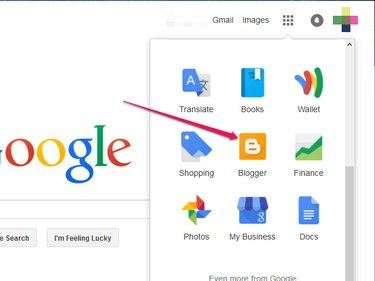
दबाएं अनुप्रयोग आइकन और चुनें ब्लॉगर ड्रॉप-डाउन मेनू से। आपका ब्लॉगर डैशबोर्ड खुलता है।
टिप
आपको क्लिक करने की आवश्यकता हो सकती है अधिक पॉप-अप में ब्लॉगर आइकन देखने के लिए।
अपने ब्लॉग पेज पर साइन इन करना

अपने ब्लॉग से साइन इन करने के लिए, क्लिक करें दाखिल करना पृष्ठ के ऊपरी-दाएँ कोने से लिंक। आपको एक Google साइन-इन पृष्ठ पर पुनः निर्देशित किया जाएगा। अपना खाता चुनें और क्लिक करें दाखिल करना, या अपना ईमेल और पासवर्ड दर्ज करें और क्लिक करें अगला।
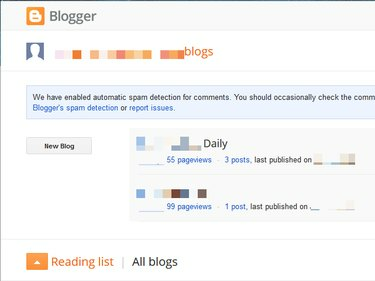
फिर आप साइन इन हो जाते हैं और आपका ब्लॉगर डैशबोर्ड खुल जाता है।
टिप
जब आप ब्लॉगर में साइन इन करते हैं, तो आप अपने Google खाते में साइन इन कर रहे होते हैं। फिर आप अपने किसी भी Google ऐप को एक्सेस कर सकते हैं।
भाग रद्द करना
जब तक आप साइन आउट नहीं करते, आप अपने आप अपने Google खाते में साइन इन रहते हैं। साइन इन रहने के कुछ लाभों में आपके ब्लॉग को अपडेट करने और फिर से साइन इन किए बिना किसी भी Google ऐप का उपयोग करने की क्षमता शामिल है। साइन इन रहना एक सुरक्षा जोखिम पैदा करता है, हालाँकि, यदि आप एक साझा कंप्यूटर पर हैं, यदि आप अपने डिवाइस को अप्राप्य छोड़ देते हैं या यदि वह चोरी हो जाता है।

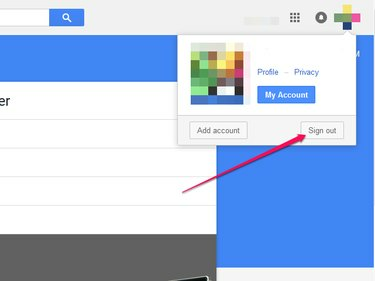
अपने खाते को अन्य उपयोगकर्ताओं द्वारा एक्सेस किए जाने से बचाने के लिए, ब्लॉगर डैशबोर्ड को बंद करने से पहले या अपना ब्राउज़र बंद करने से पहले अपने Google खाते से साइन आउट करें। अपने प्रोफ़ाइल चित्र पर क्लिक करें और चुनें साइन आउट।
टिप
जब आप ब्लॉगर से प्रस्थान करते हैं, तो आप अपने Google खाते से प्रस्थान कर रहे होते हैं। अपने ब्लॉग या किसी भी Google ऐप को एक्सेस करने के लिए, आपको फिर से साइन इन करना होगा।



